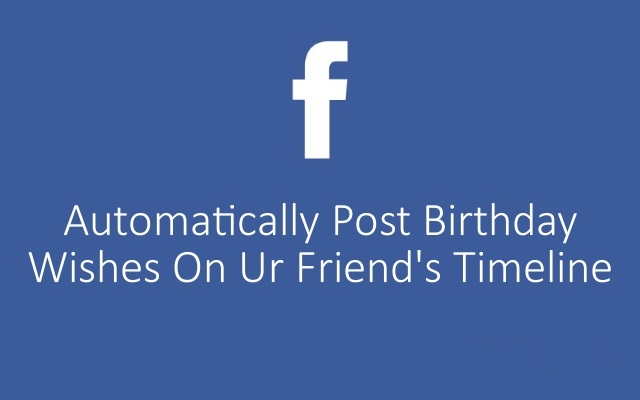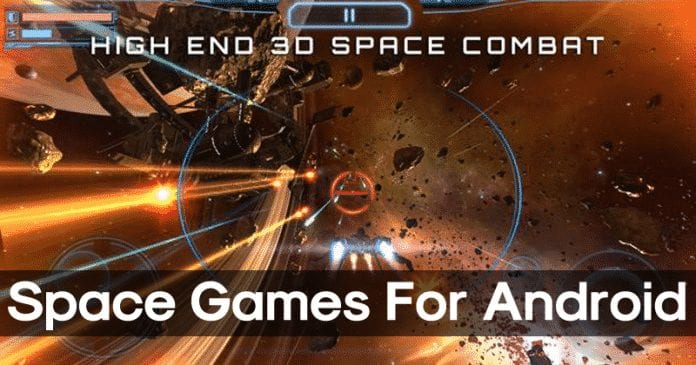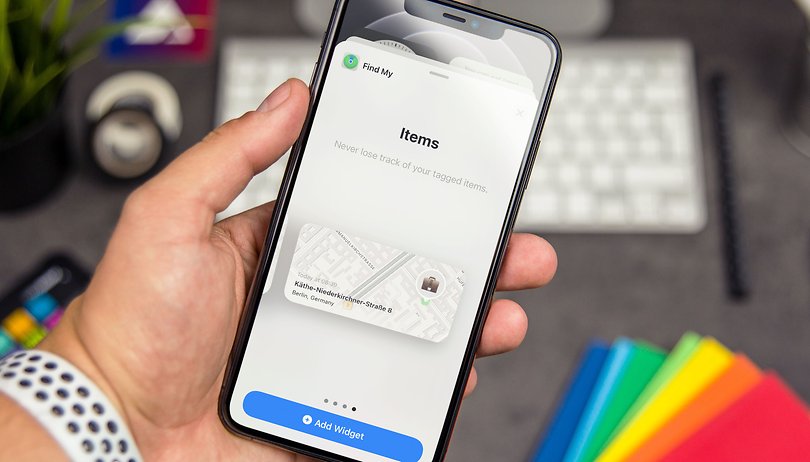Avatary profilu nebo skupiny na GroupMe vám pomohou, abyste si toho všimli. To ale nutně neznamená, že si stejnou fotku budete chtít ponechat navždy.

Naštěstí můžete snadno změnit svého skupinového avatara, pokud narazíte na něco vhodnějšího. V tomto článku vám přesně ukážeme, jak změnit skupinovou fotografii GroupMe.
Změna avatara skupiny
Možná budete chtít změnit svou skupinovou fotografii z několika důvodů. Možná někdo opustil skupinu nebo jiný člen našel mimořádnou fotografii. Naštěstí je aktualizace skupinového avatara snadná. Postupujte podle těchto kroků:
- V aplikaci otevřete chat a klepněte na skupinovou fotku, kterou se chystáte aktualizovat.
- Jakmile je chat aktivní, klepněte na jeho avatar v levém horním rohu obrazovky.

- Přejděte dolů do spodní části nabídky a vyberte Nastavení.

- Vyberte Upravit skupinu v nabídce Nastavení.

- Klepněte na Změnit avatara přímo pod avatarem skupiny.

- Vyberte jinou fotografii, kterou chcete, aby se stala vaším avatarem.
- Klepněte na Další a počkejte, až se obrázek nahraje.

Postup je naprosto stejný pro webovou verzi. Změna avatara však může být jednodušší, protože pravděpodobně budete mít více obrázků na svém smartphonu než na počítači.

Obrázek nebo GIF?
Představovali jste si někdy, že byste mohli používat GIF jako avatary? No, teď můžete! GroupMe vám umožňuje nastavit GIF jako vaši skupinovou fotografii. Chcete-li tak učinit, postupujte přesně podle stejných kroků jako u běžného obrázku JPEG.
- Pokud požadovaný GIF v zařízení nemáte, vyhledejte jej a stáhněte si jej.
- Klepněte na avatar skupiny a najděte Nastavení.

- Zvolte Upravit podrobnosti skupiny a klepněte na Změnit.

- Vyberte GIF, který chcete nastavit jako avatar.

- Klepněte na tlačítko Další.
Všimněte si, že obrázky GIF se mohou zpožďovat a animovat pouze při prohlížení obrázků. Když jste v režimu chatu, může fungovat jako běžný obrázek. Podobně to může být nehybné, když poprvé otevřete chat a animujete až poté, co na něj kliknete. Pokud vám to přijde trochu nepohodlné, měli byste se pravděpodobně držet obrázků JPEG nebo PNG.
Změna názvu skupiny
Nyní, když jste změnili avatar skupiny, aktuální název skupiny již nemusí být vhodný. Naštěstí to můžete změnit v několika jednoduchých krocích.
Pokud používáte Android:
- Otevřete aplikaci a klikněte na ikonu tří řádků.
- Otevřete Chaty a vyberte skupinový chat.
- Klikněte na ikonu tří teček.
- Zvolte Změnit název skupiny
- Zadejte nový název a klepněte na OK.
Pokud jste uživatelem iOS:
- Otevřete GroupMe a klikněte na chat, který chcete upravit.
- Kliknutím na jeho název v horní části otevřete nabídku.

- Zvolte Nastavení.

- Vyberte Upravit skupinu.

- Vložte nový název a klepněte na Hotovo.

Pro webovou verzi:
- Otevřete webový prohlížeč a přihlaste se ke svému GroupMe účtu.
- Najděte skupinu, kterou chcete upravit, a klikněte na ni.
- Klepnutím na šipku dolů vedle názvu chatu vlevo nahoře aktivujete rozevírací nabídku.

- V nabídce najděte Nastavení a klikněte na něj.

- Klikněte na Upravit vedle názvu skupiny.

- Klikněte na textové pole a napište nový název.
- Klikněte na ikonu zaškrtnutí.
Změna vaší profilové fotografie
Po aktualizaci avatara skupiny si možná budete chtít změnit vlastní profilovou fotku.
Ve verzi aplikace byste měli:
- Otevřete hlavní nabídku (vypadá jako tři vodorovné čáry).

- Klikněte na své jméno a aktuální avatar.

- Vyberte svou aktuální profilovou fotku.

- Pořiďte nový obrázek nebo nahrajte ten, který jste dříve uložili do zařízení.
Pokud používáte webovou verzi, postupujte takto:
- Kliknutím na aktuální profilové fotografie otevřete nastavení profilu.

- Najeďte myší na fotku a zvolte Změnit avatar.

- Vyberte nový obrázek a klikněte na Otevřít.
- Když se objeví potvrzovací okno, zvolte OK.
Vaše kontakty a členové skupiny neobdrží žádné oznámení, že jste změnili svou osobní profilovou fotku. Když však změníte avatara skupiny, všichni členové obdrží zprávu, že jste aktualizovali profilovou fotku skupiny.
Změna k lepšímu
Skupinová fotografie a jméno, které nastavíte při vytváření skupiny, nemusí vždy zůstat stejné. Kdykoli s fotkou nebudete spokojeni, nahrajte novou. Nelíbí se vám název skupiny? Změňte to, je to docela jednoduché. Pohrajte si také se svou přezdívkou a profilem.
Upravili jste někdy fotku své skupiny? Měníš často svůj avatar? Neváhejte se podělit o své zkušenosti v sekci komentářů níže.